SABnzbd - Nedlasting
Side 6 av 8 av denne artikkelen
 Viktig!
Viktig!Når du laste ned fra binære nyhetsgrupper på Usenet, vil du legge merke til at i tilleg til gratis material finnes det også filer som er opphavsrettslig beskyttet. Laste ned eller distribuere av opphavsrettslig beskyttet material er forbudt ved lov. Dette nettstedet er ikke ment å fremme distribuering av opphavsrettslig beskyttet material, men bare ment for å forklare hvordan Usenet, binære nyhetsgrupper og programmvare fungerer. Du vil ikke finne noe koblinger, cracks eller serienumre til slik material på dette nettstedet. Derfor vårt råd: Vet hva som er tillatt ved lov og handle deretter.
Programmet og servere har blitt satt opp, nå er det på tide å starte nedlastingen. Som vi har skrevet før kan du laste ned med SABnzbd ved å importere en NZB fil. Du kan ikke blå gjennom bestemte nyhetsgrupper manuelt (den tradisjonele metoden for å laste ned). Så du må skaffe deg NZB filer. Detter er nærmere forklart i følgende innføringen: 'Hva er en NZB fil?'. Vi skal nå vise deg hvordan vi laste ned 'freeware' samling.
Trykk på “Add NZB” (“Legg til NZB”) på toppen:![]()
Neste trykk på knappen under “URL” (Siden jeg bruker en Nederlandsk versjon av Windows, heter knappen “Bestand Kiezen” (“Velg fil”)). Velg en NZB fil og trykk på “Upload” (“Last Opp”).
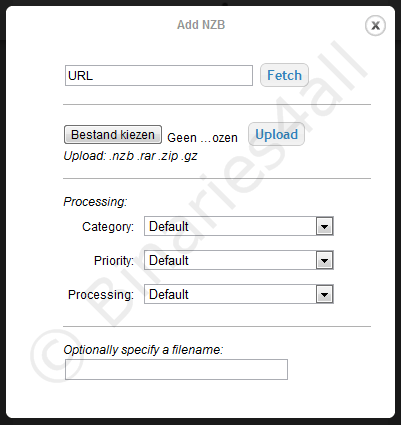
Det er lettere å lagre en NZB fil direkte til en spesiell mappe som SABznd sjekker automatisk. Vi satt opp denne mappen tidligere i konfigurasjonen kapittelen. Programmet vil importere NSB filen og starter nedlastingen.
Uansett hvilken metode du bruker for å importere en NZB fil, skal den vises fremgang under “Queue” (“Kø”) delen.

Her kan du se at en oppgave har blitt utført og kan du se fremdriften. Du kan også se den estimerte nedlastingstid. Noen av elementene kan sees i skjermbildet nedenfor. Hvis du holder musen over raden på høyre siden, vises det er ikon for å slette NZB filen ifra køen. Når du har flere NZB filer i køen kan du dra bestemte rader opp og ned for å bestemme viktigheten på NZB filer.
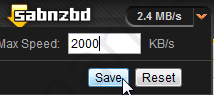
Det er også en mulighet for å sette nedlastingen på pause:
![]()
Hvis du holder musen over ikonet på siden av det, vises det flere alternativer:
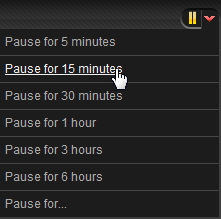
Hvis du holder musen over ikonet på siden av det, vises det flere alternativer:
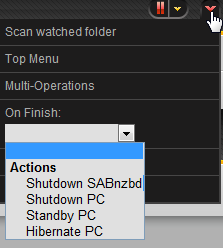
Du kan for eksempel slå av datamaskinen etter nedlastingen er ferdig. Dette kan du gjøre med “On Finish” (“Når SABnzbd er ferdig”).
Hvis du trykker på ikonet i den første kolonnen i raden mer informasjon om oppgaven vil bli vist: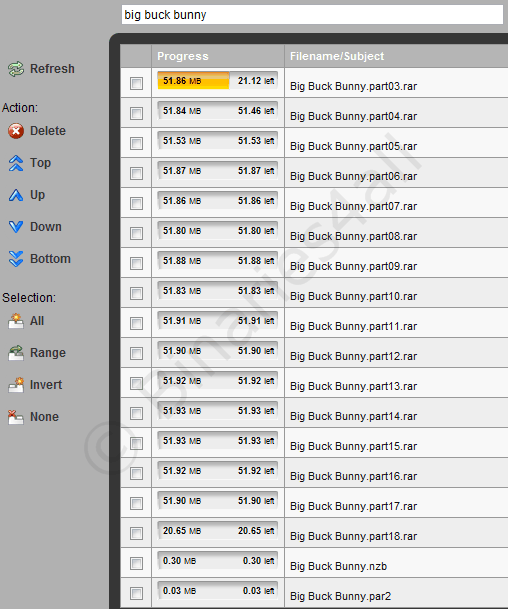
Nå kan vi se nøyaktig hvilke filer som blir lastet ned. Som du kan se er det enn del filer som må lastes ned før nedlastingen er ferdig. PAR2 filer blir often sett på pause automatisk. Disse vil kun blir lasted ned når det er nødvendig.
La oss ta en titt på “Connections” (“Tilkoblinger”) seksjonen innenfor “Status” side:
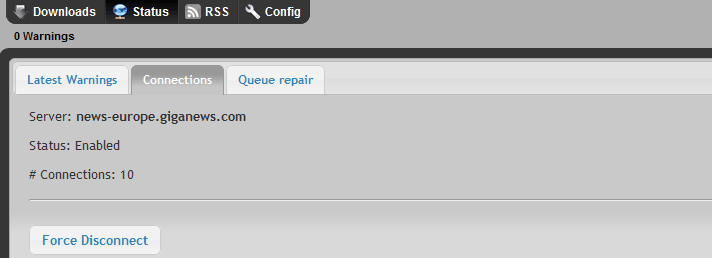
Her kan du se hvor mange tilkoblinger er aktiv og hvilke servere som brukes nå. Når det er problemer kan du avstenge alle tilkoblinger samtidig ved å trykke på “Force Disconnect” (“Tving avstenging”).
Når en samling er ferdig nedlastet, vil SABnzbd begynne å sjekke nedlastingen, reparer filer hvis nødvendig og pakker ut filene. Vi vil fortelle deg om disse aktivitetene i neste kapitel.Til neste kapittel: ![]() Reparasjon og utpakking
Reparasjon og utpakking



